Сканирование документов размера больше A4 или Letter (iX1600 / iX1500 / iX1400)
Документы больше чем A4/Letter (например, A3, 11 × 17 дюймов и B4), можно сканировать с помощью дополнительного Несущего Листа. Сгибом документов пополам и сканированием в двухстороннем режиме, две стороны объединяются в одно изображение.
Для получения подробной информации о документах, которые можно загрузить, смотрите Документы для сканирования (iX1600 / iX1500 / iX1400).
Значение [Корректировать перекос по тексту на документе] в окне [Опции режима сканирования] будет отключен.
Чтобы открыть окно [Опции режима сканирования], нажмите кнопку [Опции] на вкладке [Сканирование] принадлежащей Окно настроек ScanSnap.
Обе стороны двухстороннего документа формата A4/Letter или меньше также можно сканировать и объединять в одно изображение.
- Нажмите на значок ScanSnap Manager
 в Dock, удерживая нажатой клавишу [control] на клавиатуре, а затем выберите пункт [Настройки] в меню Меню ScanSnap Manager.
в Dock, удерживая нажатой клавишу [control] на клавиатуре, а затем выберите пункт [Настройки] в меню Меню ScanSnap Manager.- Отобразится окно настроек ScanSnap.
- Во вкладке [Бумага], выберите [Автоматическое] в [Размер бумаги], а затем нажмите кнопку [Настройка Несущего Листа].
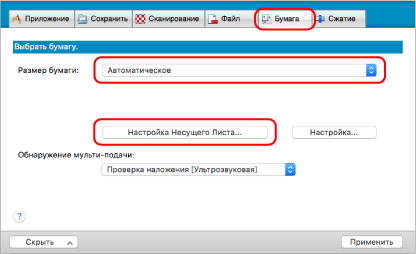
- Отобразится окно [Настройка Несущего Листа].
- Выберите [изображение одной двухсторонней развернутой страницы] в [Сохранить как] и нажмите кнопку [OK].
Для получения подробной информации, смотрите Справку ScanSnap Manager.
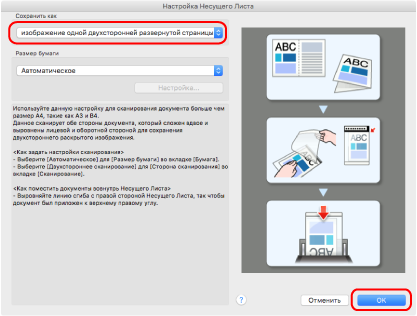
- В раскрывающемся списке [Сторона сканирования] вкладки [Сканирование] выберите [Двухстороннее сканирование] и нажмите кнопку [Применить].
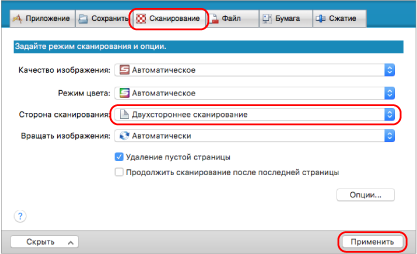 ВНИМАНИЕ
ВНИМАНИЕЕсли выбрано значение [Одностороннее сканирование], ScanSnap выведет одинаковый результат, как при выполнении одностороннего сканирования в режиме [два раздельных изображения (лицевое и оборотное)].
- Нажмите кнопку [
 ] в верхнем левом углу окна, чтобы закрыть окно настроек ScanSnap.
] в верхнем левом углу окна, чтобы закрыть окно настроек ScanSnap. - Расположите документ внутри Несущего Листа.
- Согните документ по пополам, так чтобы стороны для сканирования, были отвернуты друг от друга.
Сложите его основательно и разгладьте любые складки.
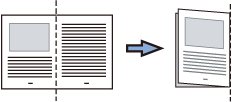
- Откройте Несущий Лист для вставления документа.
Выровняйте линию сгиба к правому краю Несущего Листа так, чтобы документ был выровнен к верхнему правому углу Несущего Листа.
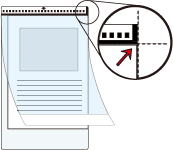 СОВЕТ
СОВЕТОбратите внимание, что лицевая сторона Несущего Листа имеет черно-белую разметку в верхней части и толстую вертикальную линию в верхнем правом углу.
- Согните документ по пополам, так чтобы стороны для сканирования, были отвернуты друг от друга.
- Расположите конце с черно-белым шаблоном, как направляющий край в направлении стрелки.
Закрепите Несущий Лист боковыми направляющими, чтобы избежать перекоса.
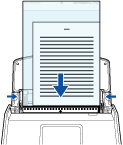
Пример: iX1600
- Запуск сканирования.
Для iX1600/iX1500: нажмите кнопку [Scan] на главном экране на сенсорной панели.
Для iX1400: нажмите кнопку [Scan] на ScanSnap.
- Обе стороны документа сканируются и сохраняются как изображение одной двухсторонней развернутой страницы.
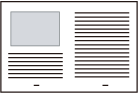
- Может отобразится линия или зазор между изображениями лицевой и оборотной сторонами. Также при сканировании толстых документов в Несущем Листе сканированные изображения слева и справа двухстраничного развернутого изображения могут оказаться наклоненными друг к другу в верхней части.
Этот можно исправить при размещении документа в Несущем Листе следующим образом.
- Правильно согните документ
- Аккуратно совместите стороны документа со сторонами Несущего Листа
- Переверните Несущий Лист на другую сторону (оборотную)
- Если задано значение [Автоматическое определение размера] для [Размер бумаги] в окне [Настройки Несущего Листа], оптимальный размер будет выбран автоматически из доступных стандартных размеров (A3, B4 или 11 × 17 дюймов) в [Размер бумаги]. Обратите внимание, что размер изображения может стать меньше, чем исходный документ, в зависимости от документа.
Пример: При печати символов и иллюстраций размера A4 в центре документа формата A3 сканированное изображение выведется размера B4. Для вывода сканированного изображения в исходном размере задайте размер документа в раскрывающемся меню [Размер бумаги].
- Часть данных изображения вокруг области сгиба документа может не отобразиться. В подобном случае, расположите документ так, чтобы его края были около 1 мм внутри от края Несущего Листа.
Несколько Несущих Листов можно загружать в лоток бумаги АПД (крышка) и сканировать.